
时间:2021-06-20 07:27:55 来源:www.win10xitong.com 作者:win10
win10如何去除小盾牌的情况我认为很多网友都遇到过,甚至有些时候会经常碰到,如果你是电脑小白的话,遇到了win10如何去除小盾牌的问题肯定是不知道该怎么解决的。如果你也被win10如何去除小盾牌的问题所困扰,我们只需要参考这个操作方法:1.首先,我们打开我们的电脑,然后我们点击电脑桌面左下角的开始按钮;2.弹出的界面,我们找到windows系统,点击打开它就可以很好的处理了.我们下面一起来看看更详细的win10如何去除小盾牌的处理伎俩。
推荐系统下载:win10专业版
解决方法:
1.首先,我们打开电脑,然后我们点击电脑桌面左下角的开始按钮。
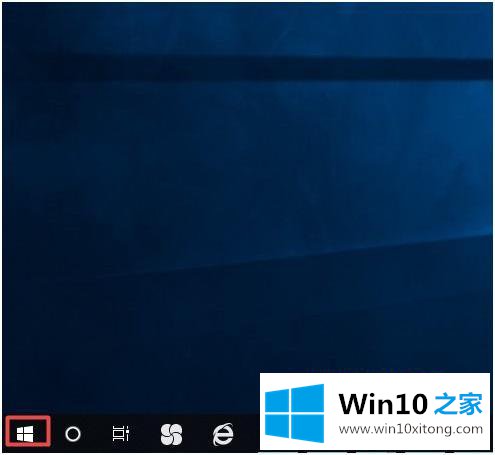
2.弹出界面,我们找到windows系统,点击打开它;
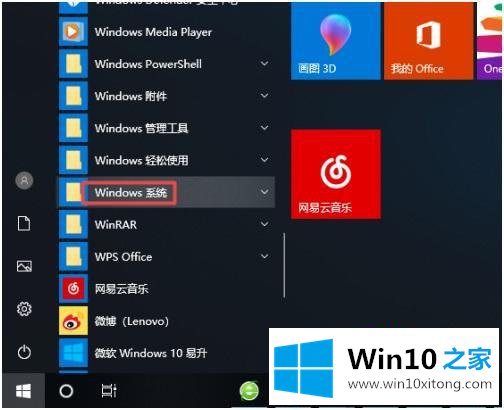
3.弹出界面,我们点击控制面板;
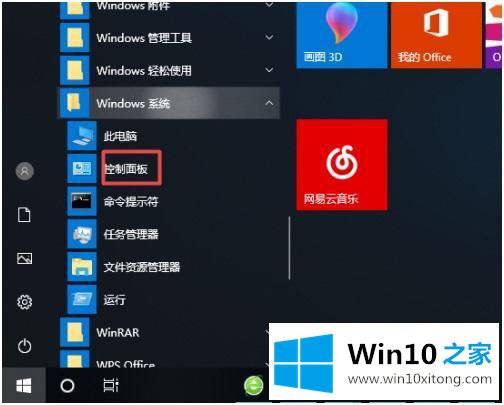
4.然后我们点击系统和安全;
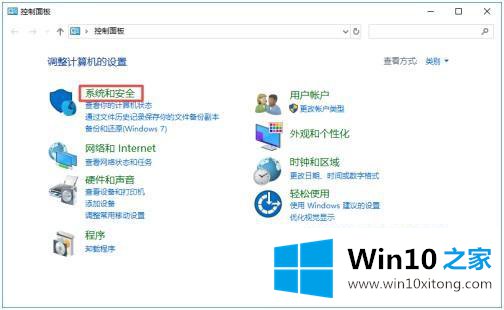
5.在弹出的界面中,我们点击改变用户账号控制设置;
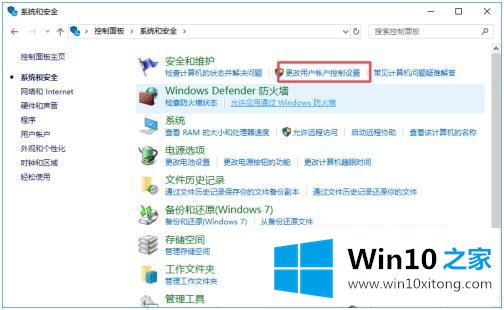
6.在弹出的界面中,我们将滑动按钮滑动到底部;
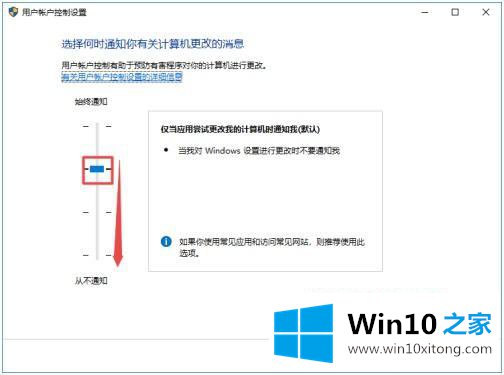
7.滑动后,我们点击确定按钮,这样我们就可以移除小屏蔽。
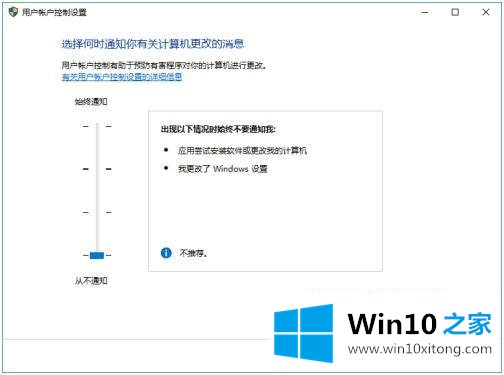
这些是在win10系统中删除小盾图标的步骤。想去掉小盾图标的朋友可以按照上面的方法。
以上的内容就是描述的win10如何去除小盾牌的处理伎俩,多多关注本站,谢谢大家。